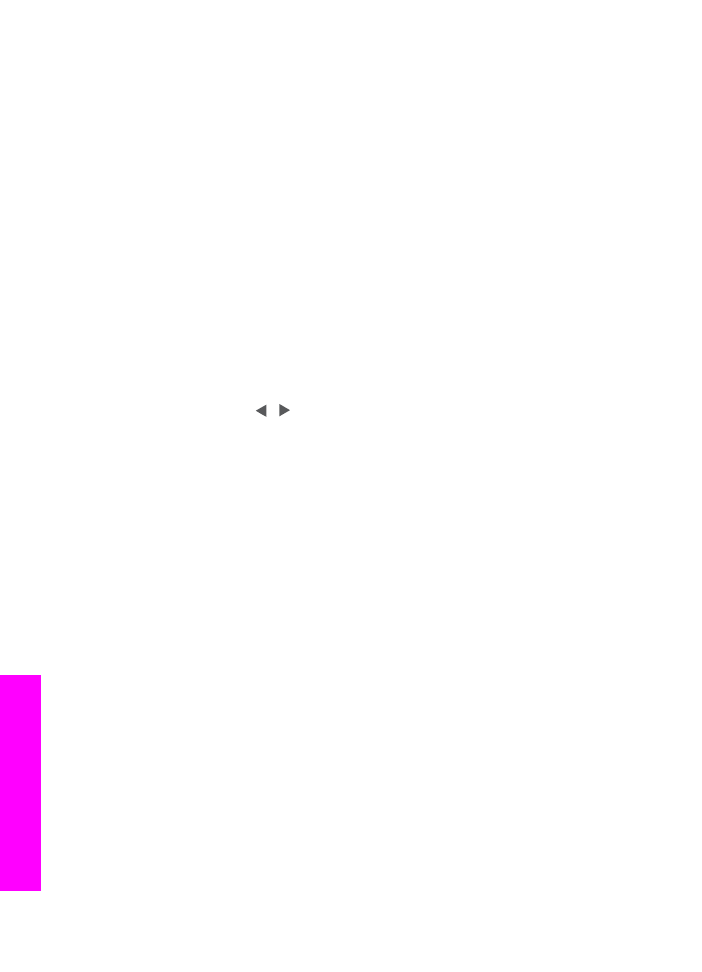
Slanje slika pomoću HP all-in-one
Slike mogu biti fotografije ili skenirani dokumenti. Bilo što od toga možete podijeliti s
prijateljima i obitelji uz pomoć uređaja HP all-in-one i usluga HP Instant Share.
Podijelite skeniranu sliku pritiskom na gumb
Skeniraj u...
na upravljačkoj ploči. Za
korištenje gumba
Skeniraj u...
stavite sliku na staklo licem okrenutim prema dolje,
odaberite odredište na koje želite poslati sliku i počnite sa skeniranjem.
Napomena
Za više informacija o skeniranju slike pogledajte
Korištenje značajki
skeniranja
.
Slanje skenirane slike s uređaja HP all-in-one
1
Postavite original licem prema dolje na prednji desni ugao stakla ili (ako koristite
uređaj za automatsko umetanje dokumenata) u ladicu za dokumente.
2
Pritisnite
Skeniraj u...
na upravljačkoj ploči uređaja HP all-in-one.
Na grafičkom zaslonu u boji pojavit će se izbornik
Skeniraj u...
.
3
Koristite strelice i za označavanje
HP Instant Share
.
4
Za odabir odredišta pritisnite
OK
ili
Početak skeniranja
.
Slika se skenira i učitava na vaše računalo.
Napomena
Ako uređaj prepozna dokument u uređaju za automatsko umetanje
dokumenata, skeniraju se jedna ili više stranica. Ako u uređaju za
automatsko umetanje dokumenata nije prepoznat original, skenirat će
se jedna stranica iz ležišta skenera.
Za korisnike sustava Windows - softver HP Image Zone se otvara na vašem
računalu. Pojavit će se tabulator HP Instant Share. U okviru s odabranim
fotografijama pojavljuje se sličica skenirane slike. Za više informacija o HP Image
Zone pogledajte odjeljak Use the HP Image Zone (Korištenje softvera HP Image
Zone) u zaslonskoj pomoći.
Za korisnike Macintosh računala na računalu će se otvoriti klijentska aplikacija
HP Instant Share. U prozoru HP Instant Share će se pojaviti umanjena sličica
skenirane slike.
Napomena
Ako koristite inačicu operativnog sustava Macintosh stariju od X
v10.1.5 (uključujući OS 9 v9.1.5), fotografije će biti učitane na program
HP Gallery na računalu. Pritisnite E-mail. Pošaljite skenirane slike u
obliku privitka u e-mail poruci slijedeći upute na zaslonu računala.
5
Slijedite korake koji se odnose na vaš operacijski sustav:
Ako koristite računalo s operativnim sustavom Windows:
a
U područjima Control (Kontrolno područje) ili Work (Radno područje)
tabulatora HP Instant Share, pritisnite vezu ili ikonu usluge koju želite koristiti
za slanje skeniranih slika.
Poglavlje 12
88
HP Officejet 6200 series all-in-one
Korištenje
softvera
HP Instant
Share
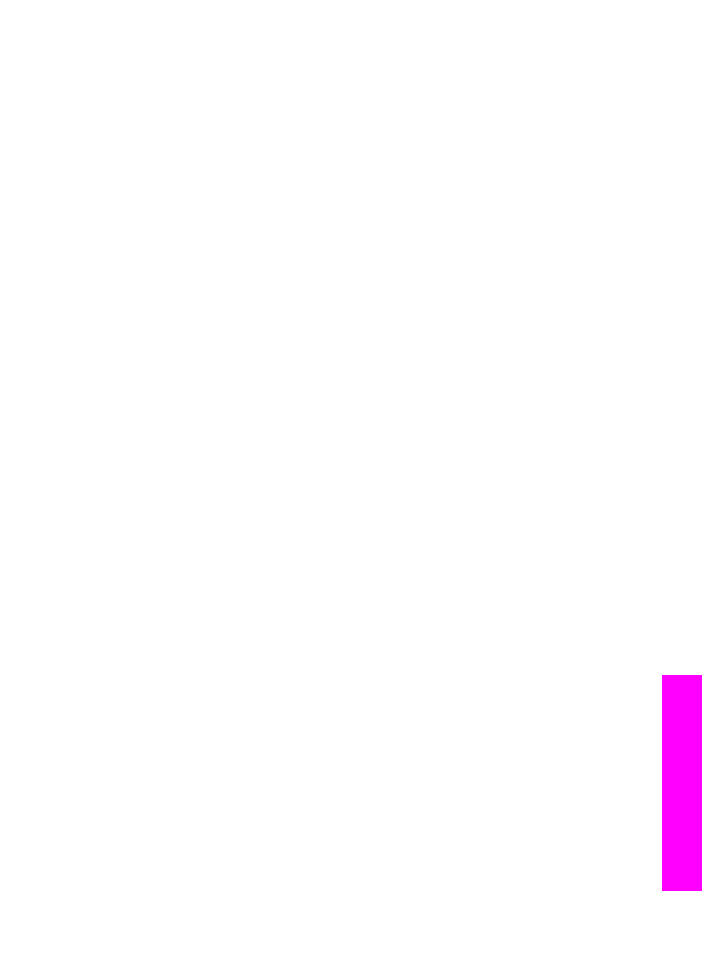
Napomena
Ako pritisnete See All Services, (Prikaz svih usluga), možete
birati između svih usluga raspoloživih u vašoj državi/regiji, na
primjer: HP Instant Share E-mail i Create Online Albums
(Stvaranje online albuma). Slijedite upute na zaslonu.
Na radnom području pojavljuje se zaslon Go Online (Povezivanje s
Internetom).
b
Pritisnite Next (Sljedeće) i slijedite upute na zaslonu.
Ako koristite računalo s operativnim sustavom Macintosh:
a
Provjerite prikazuje li se skenirana slika koju želite dijeliti u prozoru HP Instant
Share.
Gumb - koristite za uklanjanje fotografija, a gumb + za dodavanje fotografija u
prozorčić.
b
Pritisnite Continue (Nastavak) i slijedite upute na zaslonu.
c
S popisa HP Instant Share usluga odaberite uslugu koju želite koristiti za
slanje skeniranih slika.
d
Slijedite upute na zaslonu.
6
Iz usluge HP Instant Share E-mail možete:
–
Poslati e-mail s umanjenim sličicama vaših fotografija koje se mogu
pregledati, ispisati i spremiti putem Interneta.
–
Otvoriti i održavati e-mail adresar. Pritisnite Address Book (Adresar),
registrirajte se na HP Instant Share i stvorite HP Passport korisnički račun.
–
Poslati e-mail na više adresa. Pritisnite odgovarajuću vezu.
–
Poslati zbirku slika na mrežno povezani uređaj prijatelja ili članova obitelji.
Unesite ime koje je primatelj dodijelio uređaju u polje E-mail address (E-mail
adresa), a zatim HP Instant Share uz vaš userid (korisnički ID) i password
(lozinku) za HP Passport.
Napomena
Ako prethodno niste postavili HP Instant Share, pritisnite I need
an HP Passport account (Trebam korisnički račun za HP
Passport) na zaslonu Sign in with HP Passport (Prijava na HP
Passport). Pribavite korisnički ID i lozinku za HP Passport.